Ha diagnosztizáljuk a KMODE_EXCEPTION_NOT_HANDLED hibanevet, akkor 0x0000001E hibaszámú. Ez a BSOD hiba azt jelenti, hogy egy kernel módú program kivételt dob, amelyet a hibakezelő nem talált. Ez gyakran akkor fordul elő, amikor kék képernyő jelenik meg, amikor a felhasználó megpróbál telepíteni egy programot vagy bármelyik Windows illesztőprogramot, amelyet éppen indításkor vagy leállításkor töltöttek be. Ezenkívül egy rosszul illesztett eszközillesztő okozhat ilyen típusú hibákat. Ennek a hibának nincs egyetlen forrása, amely közvetlenül a halál kék képernyőjének tettesének tulajdonítható, és ezért nehéz azonosítani és megoldani ezt a problémát. A hiba elhárításához nyomon követheti, hogy mikor és hol történt stop hiba.
A Windows kern egy illegális vagy ismeretlen processzor utasítást észlelt, általában érvénytelen memória és hibás illesztőprogramok vagy hardvereszközök által okozott hozzáférési megsértések következménye. A hibaüzenet gyakran azonosít egy illesztőprogramot vagy eszközt. Ha a hiba közvetlenül az illesztőprogram vagy a szolgáltatás telepítése után következett be, próbálja meg letiltani vagy eltávolítani a legutóbbi telepítéseket.
KMODE_EXCEPTION_NOT_HANDLED hiba probléma a CLASSPNP.SYS fájlban
Az alábbi kép azt mondja, hogy a CLASSPNP.SYS fájl okozta a problémát. Ez a rendszerillesztő illesztőprogramjának SCSI osztályfájlja, a fájl helye : C: \ Windows \ System32 \ drivers \ classpnp.sys.

1. Sérült Microsoft Windows operációs rendszer fájl
A ".SYS" rendszerfájlok többsége lehetővé teszi a számítógép belső hardverének vagy a csatlakoztatott hardvereknek, például a nyomtatónak a kommunikációt harmadik féltől származó programokkal (például böngészőkkel, szövegszerkesztőkkel, MSDN fejlesztői platformmal) és a Windows operációs rendszerrel.
Egyéb SYS fájlok a rendszer szempontjából kritikus fájlok, az úgynevezett "kernelmódú eszközillesztők", amelyek a Windows energiáját használják. Az olyan fájlok, mint a "CONFIG.SYS", konfigurációs paramétereket tartalmaznak, és meghatározzák, hogy mely operációs rendszer illesztőprogramokat töltse be az operációs rendszer. A CLASSPNP.SYS fájl nélkül nem hajthat végre olyan egyszerű feladatokat, mint a dokumentum nyomtatása. A fájl bármilyen sérülése hibákat okozhat a KMODE_EXCEPTION_NOT_HANDLED formájában. Ezért javasoljuk, hogy vizsgálja át számítógépét CLASSPNP.SYS fájl sérülései után.
- Futtassa a System File Checker vagy az sfc.exe fájlt a sérült Windows rendszerfájlok vizsgálatához és javításához. (Teljes útmutató az SFC-hez).
- Futtassa a Parancssor adminisztrátorként és adja ki az sfc / scannow parancsot .
2. A kék képernyő BSOD hibaelhárítása a Windows 10 rendszerben
Nyissa meg a Kék képernyő hibaelhárítót a Beállítások > Frissítés és biztonság > Hibaelhárítás > Kék képernyő menüpont megnyitásával . Futtassa a diagnosztikát, és nézze meg, hogy ez megoldja-e a problémáját, ha nem, akkor lépjen tovább alább.
3. Látogasson el az online hibaelhárítási weboldalra
Az interaktív kék képernyő hibaelhárító futtatásához keresse fel a Microsoft webhelyét . Megjelenik egy egyszerű varázsló, amely végigvezeti a kék képernyő hibaelhárítási folyamatán.
4. Az eszközillesztők frissítése
Rossz illesztőprogram telepítése vagy a megfelelő illesztőprogram inkompatibilis verziójának beállítása hibát okozhat. Ellenőriznie és telepítenie kell a szükséges illesztőprogram megfelelő verzióját. Vizsgáljuk meg az illesztőprogramok frissítésének két lehetőségét:
- Nyissa meg az Eszközkezelőt a Win + R megnyomásával, és írja be a devmgmt.msc fájlt. Ezután kattintson jobb gombbal az illesztőprogramra, és frissítse .
- Nyissa meg a gyártó webhelyét, és töltse le a hivatalos webhelyről.
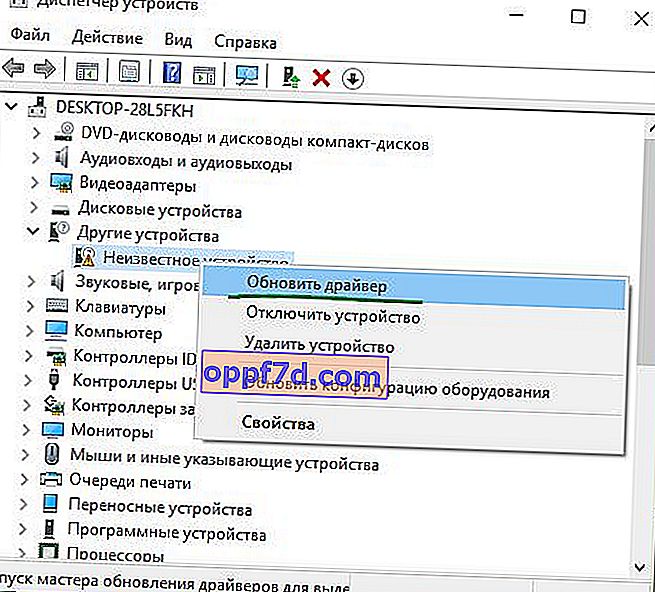
Remélhetőleg valami segít megoldani ezt a problémát. Ha Ön rendszergazda egy speciális készséggel, keresse fel a docs.microsoft.com webhelyet.
